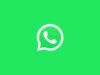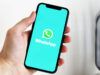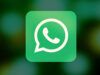Come segnare una migliore amica su WhatsApp
Tu e la tua migliore amica avete condiviso un'infinità di momenti ed esperienze; il vostro rapporto è iniziato anni fa e quest'ultimo si alimenta ogni giorno anche tramite le vostre conversazioni su WhatsApp. Hai notato, tuttavia, soltanto ora che il nominativo con cui hai registrato sul popolare servizio di messaggistica istantanea la tua amica corrisponde esattamente al nome di battesimo di quest'ultima.
Stai pensando che la chat sarebbe molto meno “anonima” se sostituissi il suo nome con il nomignolo con il quale solitamente la chiami, magari accompagnato da un emoji, ma non sei molto in gamba con la tecnologia e dunque avresti bisogno di una mano per capire come riuscirci. Ho indovinato? Benissimo! Allora, se mi concedi qualche minuto del tuo tempo, posso spiegarti velocemente come segnare una migliore amica su WhatsApp.
Come dici? Hai il sospetto che si tratti di qualcosa di lungo e complesso da fare? Niente affatto! Posso assicurartelo: basta solo qualche tap qua e là nella rubrica del tuo telefono e il gioco è fatto; insomma: ci vuole più tempo a dirlo che a farlo. Oltre a quanto già accennato, al termine del tutorial vedremo anche come assegnare un nome a un gruppo di amiche, così che quest'ultimo risulterà riconoscibile “a colpo d'occhio” nella schermata delle varie chat. Buona lettura e buon divertimento!
Indice
- Come segnare una migliore amica su WhatsApp: Android
- Come segnare una migliore amica su WhatsApp: iPhone
- Come segnare una migliore amica su WhatsApp: PC
- Come segnare un gruppo di amiche su WhatsApp
Come segnare una migliore amica su WhatsApp: Android
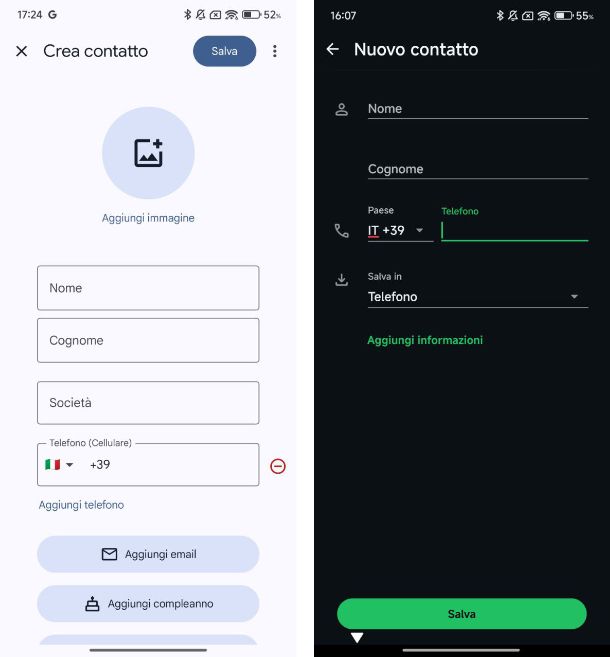
Se non sai come segnare una migliore amica su WhatsApp su Android, puoi fare tutto tramite l'app Contatti predefinita del tuo dispositivo. Io per il tutorial userò l'app Contatti di Google, ma i passaggi da compiere sono simili un po' per tutte le app di gestione dei contatti dei vari produttori.
Per prima cosa, apri dunque l'app Contatti e, una volta che hai di fronte l'elenco dei vari nominativi, fai tap sul pulsante (+) che vedi in basso a destra. Assicurati che sia selezionato l'account Google predefinito che utilizzi normalmente per sincronizzare la rubrica contatti di WhatsApp, premendo sull'icona della foto profilo mostrata in alto a destra e, se necessario, seleziona dall'elenco l'account Google che ritieni opportuno.
Successivamente, nel modulo di registrazione che ti viene mostrato, digita il recapito telefonico della tua amica nel campo Telefono e il nome di quest'ultima nel campo nome posto in alto.
Se utilizzi Gboard (la tastiera di Google preinstallata su molti smartphone Android) e vuoi aggiungere al nome un emoji al nominativo, esegui un tap prolungato sul pulsante della virgola, muovi poi il dito verso l'alto e rilascialo non appena è evidenziata l'icona della faccina sorridente. Ti verranno mostrati quindi gli emoji disponibili: per inserirne uno ti basta fare tap sulla rispettiva anteprima. Maggiori info qui.
Una volta ultimati questi passaggi, per concludere la procedura, premi sul pulsante Salva collocato in alto a destra. A questo punto, recati su WhatsApp per aggiornare la lista dei contatti: in questo modo potrai trovare immediatamente quello della tua amica che hai appena creato in rubrica. Avvia, dunque, l'app in questione e fai tap sul pulsante per avviare una nuova chat che trovi in basso a destra, Successivamente, pigia sul pulsante con i tre puntini posto in alto a destra e, dal menu che si apre, pigia sulla voce Aggiorna.
Come dici? Preferiresti avere il contatto della tua amica solo ed esclusivamente su WhatsApp? Nessun problema in questo caso devi procedere all'aggiunta del contatto direttamente dall'app. Per farlo, apri l'app, premi sul pulsante + in basso e, dal menu che si apre, fai tap sulla voce Nuovo contatto. Nella schermata che si apre, inserisci i dati del contatto, quindi nome, cognome e numero di telefono e imposta su OFF la levetta della voce Sincronizza contatto con telefono. Infine, conferma l'operazione, facendo tap sul pulsante Fatto posto in alto a destra. Facile, vero?
Come dici? Il contatto della tua migliore amica è già presente tra quelli salvati e vorresti modificarlo? Nessun problema: avvia nuovamente l'app Contatti e digita nel campo collocato in alto il nome della tua amica.
Fai dunque tap, sul risultato apposito mostrato in basso e, una volta che hai di fronte la scheda del contatto selezionato, premi sul pulsante Modifica contatto che si trova in basso a destra. Ora digita nel campo nome il nuovo nominativo che vuoi assegnare alla tua amica e, infine, premi sul pulsante Salva. Per concludere, aggiorna la lista contatti di WhatsApp seguendo i passaggi che ti ho elencato in precedenza.
La stessa cosa puoi eseguirla anche nel caso in cui il contatto fosse salvato solo su WhatsApp. Una volta aperta l'app, individua il nome del contatto della tua amica, pigia su di esso e poi sul pulsante Modifica che trovi n alto a destra. Adesso, modifica il nome nel modo che preferisci e pigia
Infine, se vuoi salvare in rubrica il contatto di un'amica con la quale stai già chattando su WhatsApp, fai tap sul suo numero di telefono posto in alto a sinistra, nella schermata della conversazione, e poi vai su ⁝ > Aggiungi ai contatti > Crea un nuovo contatto: da qui ripeti i passaggi per la creazione di un contatto che ti ho mostrato sopra.
Come segnare una migliore amica su WhatsApp: iPhone
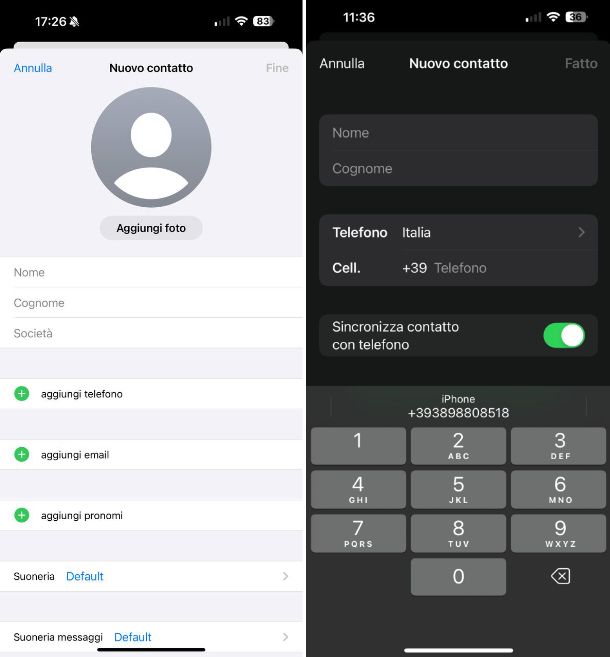
Vuoi sapere come segnare una migliore amica su WhatsApp su iPhone? I passaggi da seguire sono analoghi a quelli che ti ho mostrato precedentemente nel caso di Android; anche stavolta dovrai quindi agire dalla rubrica del tuo dispositivo.
Inizia, dunque, avviando l'app Contatti di iOS, premi sul pulsante (+) che vedi in alto a destra. Compila, a questo punto, il modulo che hai di fronte inserendo nell'apposito campo il recapito telefonico della tua amica e, nel campo in alto, digita il nome di quest'ultima; puoi anche inserire un emoji premendo sul pulsante della faccina sorridente che trovi in basso a sinistra, sulla tastiera virtuale del tuo dispositivo (se non vedi la faccina, attiva la tastiera emoji come spiegato qui). Infine, salva il contatto appena creato premendo sul pulsante Fine che si trova in alto a destra. Non pensavi sarebbe stato così facile, vero?
Se ora apri l'app di WhatsApp dovresti già trovare nell'elenco dei contatti quello della tua migliore amica; fai sùbito una prova avviando l'app suddetta, selezionando la scheda Chat e premendo poi sul pulsante + posto in alto a destra (premendo su quest'ultimo pulsante e poi sulla voce Nuovo contatto puoi anche creare un nuovo contatto direttamente da questa schermata, scegliendo anche di escluderne la sincronizzazione nella rubrica del tuo iPhone).
Qualora il contatto della tua amica fosse già presente in rubrica, puoi modificarlo in una manciata di tap. Per fare ciò avvia nuovamente l'app Contatti e digita nel campo in alto il nome della tua amica, poi premi sul risultato apposito mostrato in basso. A questo punto, fai tap sul pulsante Modifica posto in alto a destra e, nella schermata successiva, digita il nome che vuoi assegnare alla tua amica nel campo apposito; infine, salva le modifiche apportate poc'anzi premendo sul pulsante Fine. Davvero molto facile, vero?
Se stai già chattando con la tua amica su WhatsApp e non ne hai ancora salvato il contatto in rubrica, puoi compiere quest'ultimo passaggio anche direttamente dalla schermata della chat premendo sul numero di telefono mostrato in alto e poi sulla voce Crea nuovo contatto. Compila quindi il modulo che ti viene proposto e concludi la procedura premendo sul pulsante Salva situato in alto a destra.
Come segnare una migliore amica su WhatsApp: PC

Per quanto riguarda WhatsApp Desktop e WhatsApp Web, le controparti del celebre servizio di messaggistica istantanea per computer, devi sapere che l'elenco dei contatti di queste ultime corrisponde esattamente alla rubrica del tuo smartphone (la lista dei contatti del telefono sul quale utilizzi WhatsApp è dunque “importata” su queste applicazioni).
Cosa implica questa meccanica? Semplice: per creare o modificare il contatto della tua amica devi agire da smartphone ripetendo i passaggi che trovi nei capitoli precedenti di questo tutorial che stai leggendo.
Come segnare un gruppo di amiche su WhatsApp
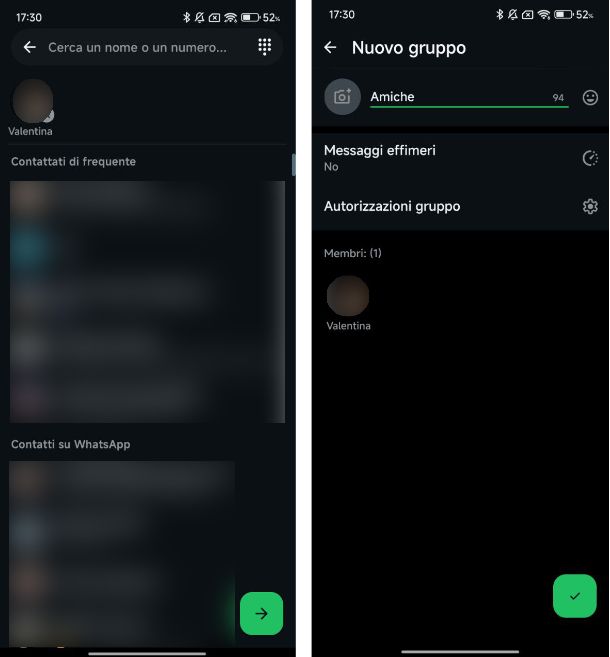
Aspetta, mi stai dicendo che seguendo le mie indicazioni sei riuscito a registrare in rubrica il contatto della tua migliore amica ma ora ti farebbe comodo sapere anche come segnare un gruppo di amiche su WhatsApp (assegnando a quest'ultimo un nome a tuo piacimento) in modo da tenerti sempre in contatto con loro?
Ti accontento volentieri, si tratta di un'operazione molto semplice: se utilizzi uno smartphone Android, avvia l'app di WhatsApp, poi accedi alla scheda Chat e, da qui, premi sul pulsante per avviare una nuova chat posto in basso a destra. Seleziona la voce Nuovo gruppo e scegli, dunque, dall'elenco i contatti che vuoi includere nella “stanza virtuale” che stai creando premendo sui loro nomi e, una volta fatto ciò, premi sul pulsante della freccia posto in basso.
Ora inserisci nel campo in alto il nome che vuoi assegnare al gruppo e concludi premendo sull'icona di spunta.
Se, piuttosto, utilizzi un iPhone, apri WhatsApp, dopodiché premi sulla voce Chat posta in basso e fai tap sul pulsante + situato in alto a destra. Premi ora sulla dicitura Nuovo gruppo e seleziona i nomi delle amiche da includere premendo poi sul pulsante Avanti. Fatto ciò, digita il nome del gruppo nell'apposito campo in alto e concludi premendo sul pulsante Crea situato in alto a destra.
Infine, se vuoi ripetere questi passaggi da WhatsApp Desktop o WhatsApp Web, nel caso della prima, premi sul pulsante (+) posto in alto (nella parte sinistra della schermata), nel caso della seconda applicazione, invece, per procedere fai clic sul pulsante del fumetto nero collocato in alto a sinistra. Successivamente (sia su WhatsApp Desktop sia su WhatsApp Web), premi sulla voce Nuovo gruppo e clicca sui nomi dei contatti che vuoi aggiungere al gruppo.
Fatto ciò, premi sul pulsante della freccia che trovi in basso e digita nel campo Oggetto del gruppo il nome da assegnare a quest'ultimo. Infine, concludi il passaggio premendo sul pulsante dell'icona di spunta. Per altri dettagli su questi passaggi ti consiglio di leggere l'approfondimento che ho scritto su come creare un gruppo su WhatsApp.

Autore
Salvatore Aranzulla
Salvatore Aranzulla è il blogger e divulgatore informatico più letto in Italia. Noto per aver scoperto delle vulnerabilità nei siti di Google e Microsoft. Collabora con riviste di informatica e cura la rubrica tecnologica del quotidiano Il Messaggero. È il fondatore di Aranzulla.it, uno dei trenta siti più visitati d'Italia, nel quale risponde con semplicità a migliaia di dubbi di tipo informatico. Ha pubblicato per Mondadori e Mondadori Informatica.